Windows 11 oferuje znacznie poprawioną obsługę wielu monitorów. System ten jest w stanie zapamiętać, na którym ekranie dana aplikacja była uruchomiona, co stanowi problem w starszej wersji, czyli Windows 10. Po odłączeniu drugiego monitora i jego ponownym podłączeniu, okna aplikacji pozostaną na swoim miejscu, zamiast automatycznie przeskakiwać na główny ekran.
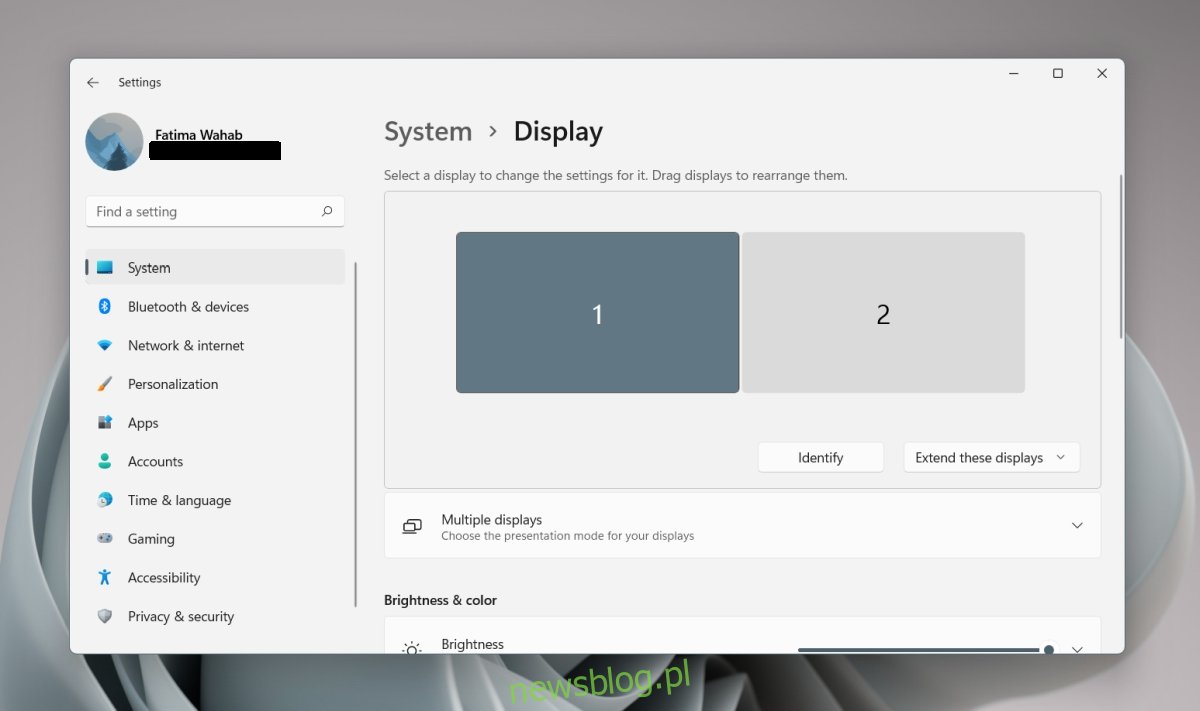
Obsługa wielu monitorów w Windows 11
Podłączanie monitorów działa na zasadzie plug & play. Wystarczy połączyć monitor z portem wyjściowym w komputerze stacjonarnym lub laptopie, a system automatycznie go wykryje. W przypadku, gdy Windows 11 nie wyświetli nowego ekranu, można to łatwo naprawić.
Jak podłączyć wiele monitorów w Windows 11
W systemie Windows 11 można łatwo podłączyć wiele monitorów poprzez aplikację Ustawienia. Umożliwia ona:
- Wybranie monitora głównego
- Zmienienie rozdzielczości ekranu
- Dostosowanie układu monitorów
- Zmianę skalowania dla poszczególnych ekranów
- Zmianę orientacji ekranu
Aby otworzyć Ustawienia, użyj skrótu klawiaturowego Win + I, a następnie przejdź do sekcji System > Wyświetlacz.
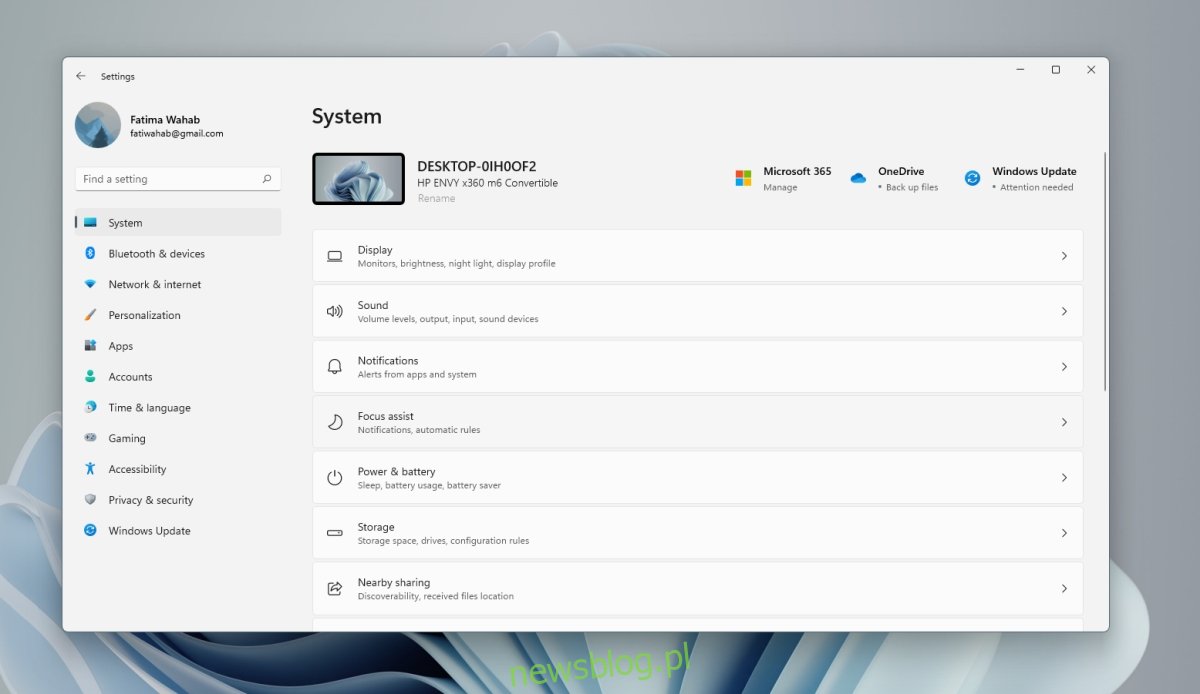
Kliknij przycisk „Identyfikuj”, aby zobaczyć, który ekran jest który (zwróć uwagę na numery wyświetlane na ekranie).
Następnie wybierz rozwijaną listę „Powiel te ekrany” i określ sposób działania drugiego monitora: rozszerzenie, duplikację lub wyświetlanie tylko na jednym ekranie.
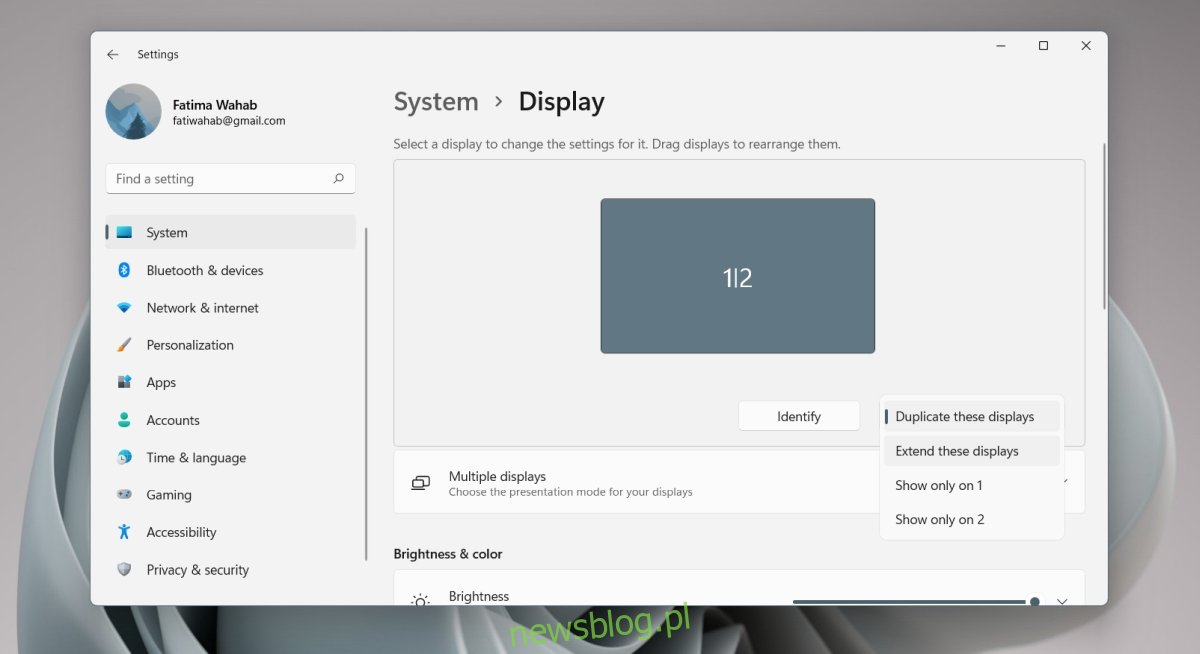
Możesz przeciągać i upuszczać monitory, aby je odpowiednio ułożyć.
Wybierz monitor, a następnie przewiń w dół, aby zaznaczyć opcję „Uczyń ten monitor głównym”, aby ustawić go jako główny ekran.
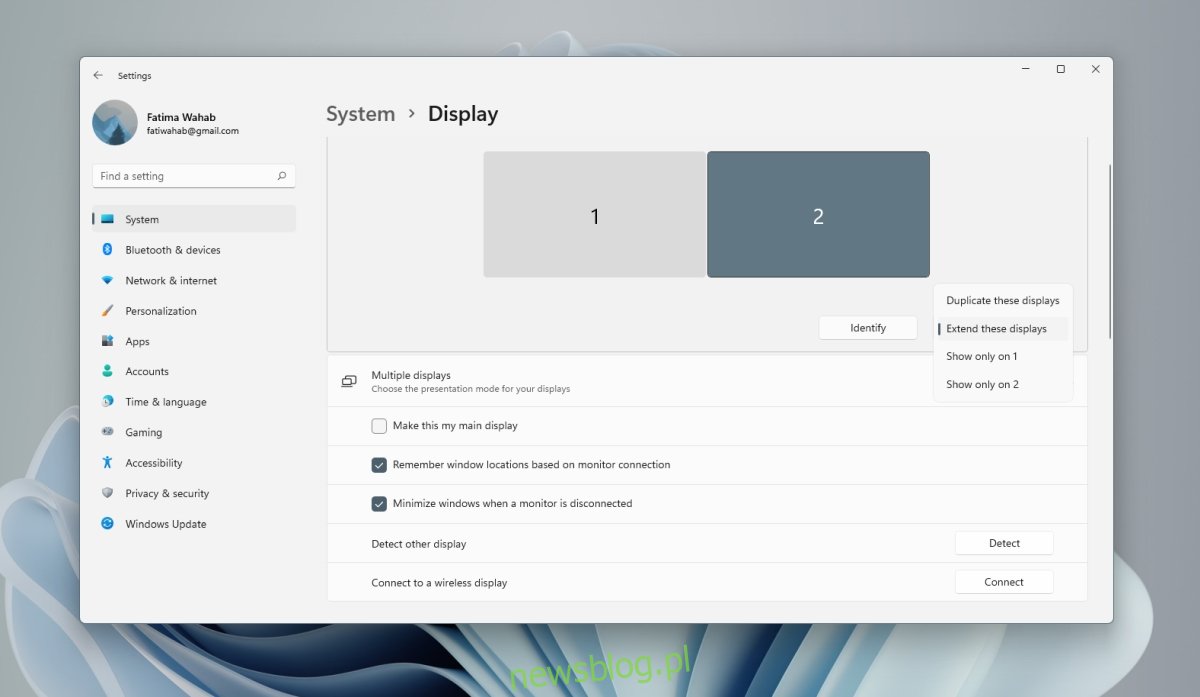
Inne ustawienia
Jeśli chcesz zmienić inne ustawienia dla obu monitorów, wybierz odpowiedni ekran, a następnie przewiń w dół, aby dostosować opcje. Ustawienia zostaną zastosowane tylko do wybranego monitora. W przypadku zmian związanych ze skalowaniem, może być konieczne wylogowanie się i ponowne zalogowanie, aby wprowadzone zmiany zaktualizowały się we wszystkich aplikacjach.
Zmiana trybu projekcji
Windows 11 pozwala na łatwą zmianę trybu projekcji, co oznacza, jak mają być wyświetlane obrazy na wielu monitorach, poprzez panel szybkiej projekcji. Aby go otworzyć, użyj skrótu klawiaturowego Win + P.
Wybierz preferowany tryb projekcji, a system automatycznie dostosuje ustawienia.
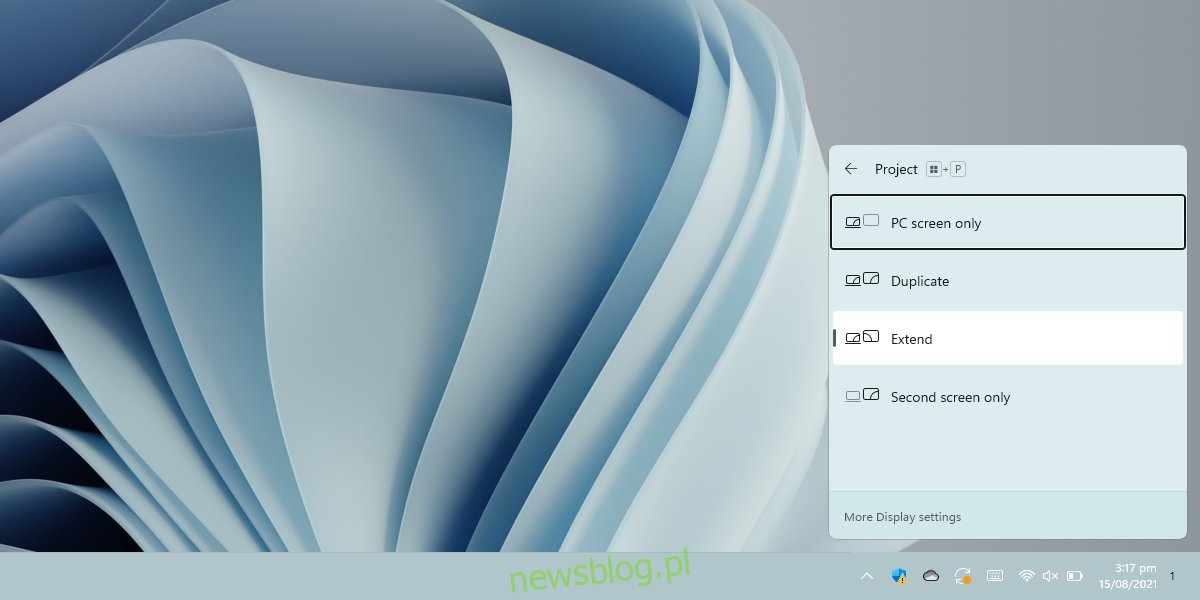
Podsumowanie
Microsoft wprowadził znaczne udoskonalenia w zarządzaniu oknami na wielu monitorach w Windows 11 w porównaniu do Windows 10, jednak pasek zadań nadal nie został w pełni poprawiony. Użytkownicy, którzy oczekiwali pełnej funkcjonalności paska zadań na wszystkich monitorach, mogą być rozczarowani tym, że zegar, który wcześniej był widoczny na dodatkowym ekranie, został usunięty. Przycisk Start pozostaje widoczny na wszystkich paskach zadań, a ikony okien są wyświetlane na odpowiednich monitorach. Choć użytkownicy mogą dostosować wygląd tych ikon, możliwości pozostają ograniczone.
newsblog.pl
Maciej – redaktor, pasjonat technologii i samozwańczy pogromca błędów w systemie Windows. Zna Linuxa lepiej niż własną lodówkę, a kawa to jego główne źródło zasilania. Pisze, testuje, naprawia – i czasem nawet wyłącza i włącza ponownie. W wolnych chwilach udaje, że odpoczywa, ale i tak kończy z laptopem na kolanach.